
- •Частина 1. Інформаційні системи в комерційній діяльності
- •Частина 4. Електронна комерція
- •14 Частина 1.
- •1.2. Види комерційної інформації
- •1.3. Структура і властивості комерційної інформації як складової економічної інформації
- •1.4. Комерційна інформація як ресурс управління торговельною діяльністю
- •Етапи розвитку інформаційного обслуговування в Україні та їх характеристика.
- •2.2. Етапи розвитку інформаційного обслуговування в Україні та їх характеристика
- •2.3. Поняття, зміст і основні принципи організаційно-функціонального управління
- •44 Частина1
- •3.2. Структура та функції інформаційної системи управління комерційного підприємства
- •3.4. Класифікація інформаційних систем
- •56 _ Частина1
- •76 : Част"Наі.
- •4.5. Організація інформаційного процесу управління
- •82 Частина ,.
- •114 Частниц,
- •122 __ Частиш,
- •2.3. Основи створення арм(ів)
- •2.4. Класифікація арм
- •3.2. Організація бази даних арм-м
- •3.3. Автоматизація формування вихідних документів
- •Загальне програмне забезпечення
- •Операційна система
- •Графічне середовище Windows
- •Структура вікна
- •Програмний інтерфейс
- •Операції з мишею
- •Запуск застосувань
- •Операції з буфером
- •Завершення сеансу
- •Автоматизація обробки інформації маркетингових досліджень торговельного підприємства.
- •5.3. Організаційно-економічні основи маркетингу
- •5.3.1. Вступ у маркетингові дослідження
- •Підготовка та презентація звіту
- •5.3.3. Розробка плану дослідження
- •Визначення вибірки.
- •5.3.4. Описове дослідження
- •5.3.5. Визначення необхідної інформації. Вимірювання
- •5.3.6. Визначення вибірки
- •5.3.7. Збір даних та підготовка їх до аналізу
- •5.3.8. Аналіз даних
- •5.3.9. Підготовка та презентація звіту
- •5.5. Автоматизація обробки інформації прогнозування попиту населення на товари
- •5.6. Автоматизація розрахунків потреби в товарах
- •Показники і джерела економічної ефективності арм менеджера.
- •Методика визначення економічної ефективності арм менеджера.
- •6.1. Показники і джерела економічної ефективності арм менеджера
- •6.2. Методика визначення економічної ефективності арм менеджера
- •7.1. Загальні положення організації арм-м торговельного
- •7.2 Технологічні аспекти оперативного управління в мережі
- •7.3. Реалізація задач оперативного управління в аіс тп.
- •Реалізація комплексу задач "Кількісно-сумового обліку".
- •7.2.2. Опис організації і ведення нормативно-довідкової інформації в мережі арм тп
- •7.3. Реалізація задач оперативного управління в аіс тп
- •1.1. Інформаційна технологія як система
- •1.2. Компоненти і структура it
- •1.3. Технологічні моделі обробки даних
- •1.4. Моделі розвитку it
- •Головні поняття.
- •Технологічний процес.
- •Технологічні операції.
- •2.1. Головні поняття
- •2.3. Технологічні операції
- •2.3.2. Підготовка даних
- •2.3.3. Ввід даних
- •2.3.4. Арифметична і логічна обробка даних
- •3.1. Пакетна обробка
- •3.6. Безпаперова технологія
- •4.3. Компоненти лом
- •486 Частина 3.
- •Загальні положення реалізації технології регіональних і глобальних мереж (р -Гмереж:).
- •Технологія "електронної пошти".
- •7.4. Wais - технологія
- •1.3. Види е-комерції
- •1.4. Архітектура е-комерції
7.2.2. Опис організації і ведення нормативно-довідкової інформації в мережі арм тп
Робота з комплексом програм починається зі створення довідкової бази. Програми з цього меню дозволяють вводити і коригувати нормативно-довідкову інформацію, яка використовується для розв'язку задач і одержання усіх вихідних форм оперативного, кількісно-сумового і бухгалтерського обліку. Меню «Довідники» головного меню умовно розбите горизонтальними лініями на три групи.
Перша група створює довідники, які використовуються для розв'язку задач оперативного, кількісно-сумового і бухгалтерського обліку, тобто загальні довідники для трьох задач. Друга група програм створює Довідники, необхідні для роботи програм бухгалтерського обліку. Третя група програм використовується для створення і ведення довідників оперативного і кількісно-сумового обліку.
Програма ведення "Підрозділів (Об'єктів автоматизації)" призначена Для введення, коригування і друку довідника підрозділів.
362
ЧАСТИНА 2.



 Для
поповнення довідника об'єктів
автоматизації відкривається вікно
діалогу
програми, покажчиком миші вибрати
кнопку «
+ », клацається
мишею
на ній, після чого курсор переміщається
в поле «Підрозділ» (Код
об'єкта
автоматизації- далі
КОА). У ньому вводиться код, значення
якого
складається з цифр від І до 99
і
не міститься букв і знаків пунктуації.
Для
поповнення довідника об'єктів
автоматизації відкривається вікно
діалогу
програми, покажчиком миші вибрати
кнопку «
+ », клацається
мишею
на ній, після чого курсор переміщається
в поле «Підрозділ» (Код
об'єкта
автоматизації- далі
КОА). У ньому вводиться код, значення
якого
складається з цифр від І до 99
і
не міститься букв і знаків пунктуації.
У полі «Найменування» набирається найменування підрозділу (об'єкта автоматизації), а потім у відповідні поля ввести реквізити, які в подальшому будуть використовуватись програмою формування первинних документів і заведення інформації по торговельному підприємству. Для видалення записів з довідника використовується кнопка « - ».
Створення і ведення довідника матеріально-відповідальних осіб (МВО) аналогічно технології створення попереднього довідника, за винятком того, що на початку роботи вибирається реквізит "Підрозділ".
Клацнувши мишею на кнопці, відкривається список підрозділів з, якого вибирається необхідний.
Покажчик миші переміщається на кнопку « + », натискається її і після цього вводяться наступні реквізити:
Код від 1 до 3-х знаків (код не повинен містити букви і знаки пунктуації).
Прізвище, ім'я, по батькові МВО.
Посада.
Кінець введення завершується натисканням кнопки «Зачинити». При цьому коди МВО не повинні повторюватися. Якщо введений вже існуючий код, програма видає повідомлення про помилку.
Для створення довідника "Кас підприємств" обирається підрозділ, натисканням кнопки "+" і після автоматичного присвоєння коду заводиться назва каси і бухгалтерський рахунок, на якому ведеться облік касових операцій. Дані цього довідника використовуються для формування касових ордерів і касових звітів.
Один з основних довідників -довідник партнерів. Від правильності його створення залежить кінцевий результат- одержання достовірних даних у вихідних документах. Довідник торгових партнерів зберігає основні характеристики партнерів, що використовуються при формуванні розрахунків і формуванні документів. Діалогове вікно програми містить в собі поля реквізитів довідника і кнопки керування ними.
Для поповнення довідника спочатку вказується, до якої групи партнерів буде відноситися партнер, що вводиться. Усі торгові партнери групуються за визначеною ознакою. Створення такої групи (чи перегляд),
pjx0LL . 563
здійснюється натисканням кнопки "Групи партнерів". Група партнерів вибирається зі списку, що розкривається.
Після цього покажчик миші переміщується на кнопку «+Додати», кла-пається мишею, курсор переміщується в поле коду торгового партнера і програма автоматично створює код в обраній групі, що складається з п'яти цифр. Два перших знаки - це група партнерів, а три останніх -порядковий номер партнера в цій групі. Наприклад: 10001, де 10 - код місцевості (району), 001 - порядковий номер торгового партнера.
Для кожного торгового партнера вводяться всі необхідні реквізити у відповідні поля діалогового вікна програми, закінчуючи введення кожного значення натисканням клавіші «Enter». Кінець введення підтверджується кнопкою «Зачинити» внизу діалогового вікна.
При введенні вже існуючого коду торгового партнера в довіднику програма видасть на екран відповідне повідомлення і користувачу пропонується виконати визначені дії або скасувати введення.
При цьому для кожного партнера є можливість завести стільки розрахункових рахунків, скільки ним використовується.
Одночасно користувач має можливість коригувати будь-який реквізит торгового партнера. Для цього курсор підводиться до поля коригованого реквізиту, клацається мишею і виконуються необхідні виправлення.
Для створення довідника "Відділів" заводиться код відділу і його назва. Для цього використовується кнопка навігатора внизу вікна.
При цьому код відділу програма створює автоматично.
Для створення довідника співробітників вибирається підрозділ, до якого відноситься співробітник, потім завести табельний номер, прізвище, ім'я та по батькові. Після цього в відповідні поля заносяться всі реквізити, які висвітлюються в вікні діалогу програми (рис. 7.2).
Довідник "Констант" складається з переліку констант, що використовуються у програмах для розрахунків. Наприклад, константа NDS має значення 0,2. У випадку зміни законодавства по податковому обліку значення цієї константи змінюється в довіднику самим користувачем.
Бухгалтерський облік торговельного підприємства грунтується на первинній інформації. Всі господарські операції, які відбуваються на підприємстві, оформляються первинними документами, які і є підставою Для відображення в бухгалтерському обліку факту її здійснення.
Інформація, яка міститься у прийнятих до обліку первинних документах, систематизується на рахунках бухгалтерського обліку шляхом *х подвійного запису на взаємопов'язаних рахунках.



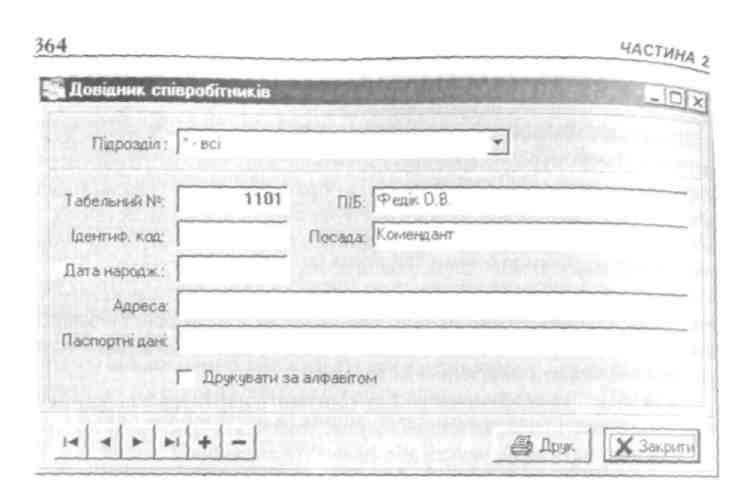
Рис. 7.2.
Перелік рахунків і схема реєстрації та групування на них фактів фінансово-господарської діяльності (кореспонденція рахунків) встановлені Планом рахунків бухгалтерського обліку активів, капіталу, зобов'язань і господарських операцій підприємств і організацій (затв. наказам МФ України від 30.11.99№291).
Виходячи зі специфіки роботи конкретного підприємства, складається довідник рахунків (на основі Плану рахунків), який встановлюється на ТП з комплексом програм і при необхідності в процесі роботи поповнюється самостійно.
Для перегляду і коригування плану рахунків вибирається в головному меню пункт «Довідники», а в ньому, у другій групі пункт «Рахунки». При цьому на екран виводиться діалогове вікно програми, яке дозволяє користувачу поповнювати довідник рахунків і коригувати його у відповідності до специфіки роботи підприємства.
Опис функціональних кнопок діалогового вікна даної програми наведений на рис. 7.3. Послідовність роботи з даним довідником наступна.
Для того, щоб завести інформацію про новий рахунок в довідник, необхідно:
Натиснути кнопку «+».
Набрати код рахунка (він повинен знаходитися в межах від 1 до 99
![]()
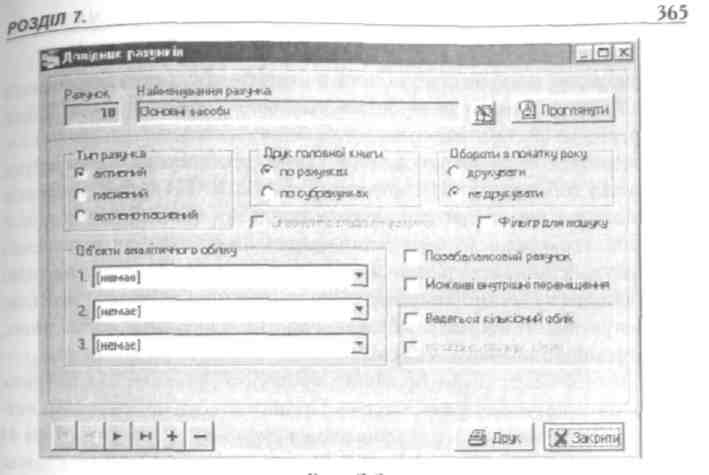
Рис. 7.3.
включно і не включати у себе букви чи знаки пунктуації).
Набрати найменування рахунку.
Визначити тип рахунку (встановити перемикач у відповідне поле).
Визначити ознаки друку головної книги «по рахунках» чи «по субрахунках» (встановити перемикач за допомогою миші в поле цих ознак).
Установити ознаки друку оборотів з початку року.
Визначити об'єкти аналітичного обліку.
Встановити ознаку, якщо рахунок є позабалансовим.
Встановити ознаку для рахунків, в яких можливе внутрішнє переміщення.
Якщо по рахунку ведеться кількісний облік, треба встановити перемикач у відповідне поле. Виходячи з цього, вікно "по середньозважу-вальним цінам" стане активним і, якщо облік по них ведеться, потрібно встановити перемикач.
Підтвердження цієї дії виконується натисканням кнопки «Зачинити».
Довжина коду рахунка дорівнює двом знакам від 10 до 99 і відповідає класифікатору рахунків. Субрахунки 1 -го і другого порядку приймають значення від 1 до 9, не порушуючи класності рахунків.
При установці перемикача в поле «ознака позабалансового рахунку»
366
ЧАСТИНА 2




 дані
по таких рахунках не включаються в
баланс підприємства.
дані
по таких рахунках не включаються в
баланс підприємства.
При цьому, якщо на підприємстві по якому-небудь рахунку ведеться облік за середньозваженими цінами, у довіднику рахунків у полі «Облік за середньозваженими цінами» встановлюється ознака.
Довідник "Статей витрат (доходів)" являє собою перелік статей витрат і містить у собі код статті і її найменування. В АІС ТП введений перелік статей витрат: адміністративні витрати, статті витрат на збут у роздрібній торгівлі і громадському харчуванні відповідно. Кодування проведене в порядку зростання номерів і поповнення довідника виконується простим додаванням наступного запису після натискання кнопки «+». Якщо найменування статей з якої-небудь причини не задовольняє користувача, він може відкоригувати їх на свій розсуд.
Довідник "Перелік автоматичних проводок", так само як і довідник рахунків реалізує схему автоматичного списання сум по реалізації (витрати і доходи) на рахунок 79 (фінансові результати) і з рахунку 79 на 44 (нерозподілений прибуток/збиток). Діалогове вікно програми включає закладки:
^> списання доходів від реалізації;
<=> списання витрат чи собівартості;
^> списання нерозподіленого прибутку (збитків) на рахунок 44.
Вони складені згідно умов формування бухгалтерських операцій. Користувач має право внести в довідник доповнень, зміни, видалення зайвих записів.
Усі ці дії виконуються за допомогою функціональних кнопок діалогового вікна програми.
Вміст цього довідника використовується для формування місячного балансу (Головне меню- пункт: "Бухгалтерський облік" (спадаюче меню - пункт: "Формування оборотної відомості по рахунках"). Є можливість відмовлення від автоматичного формування проводок. Для цього у вікні формування балансу виключається прапорець, що установлює вибір цієї функції.
Довідник "Операції для обліку товарообороту" складається в розрізі операцій, по яких обліковується товарооборот. Відповідно кожній операції заносять ті бухгалтерські проводки, суми по яких включаються в товарооборот. При заведенні товарно-грошових звітів МВО проводки в звітах автоматично помічаютися ознакою віднесення їх до товарообороту за умови, якщо така проводка є в довіднику.
РОЗДІЛ 7.
367
Довідник бухгалтерських операцій (рис. 7.4) призначений для введення бухгалтерських операцій і проводок. Створюється він у розрізі типів операцій, кожний з яких поділяється або може підрозділятися на різні види бухгалтерських операцій. Для цього кнопкою «Нова операція» створюється тип визначених операцій, кнопкою «Нова на нижньому рівні» створюється операція в цьому типі операцій і кнопкою «+» внизу діалогового вікна програми створюються для неї відповідні проводки. Таким чином, кожна бухгалтерська операція супроводжується формуванням проводок при введенні первинних документів, на підставі яких відбувається формування аналітичних відомостей по рахунках і балансу по підприємству.

ШШШШШШШШШМШШШШШШШШШШШШШЖШ*!
Об'єкт автоматизації | СУТМ "Універбаза" Чернігівської ОСС у| Найменування бухгалтерських операцій
© Друк X Закритр
Рис. 7.4.
Довідник "Витрат (для авансових звітів)" створюється користувачем і використовується при обробці авансових звітів. Для поповнення цього Довідника спочатку вибирається підрозділ (об'єкт автоматизації), а потім За допомогою кнопок DBNavigator заводяться всі реквізити, які описують статтю витрат. При цьому код статті витрат програмою формується автоматично.
Основний довідник товарів -довідник "товарів" призначається для пРограми по автоматизації кількісно-сумового обліку товарів і тари. Він





 368 ЧАСТИНА
2
368 ЧАСТИНА
2
складається користувачем при надходженні товару на підприємство, у ньому вказуються всі реквізити, які дають повну характеристику товару
Перед початком створення довідника вибираються:
«=> Код підрозділу (об'єкта автоматизації), для якого створюється довідник (у списку першого поля діалогового вікна програми).
«=> Товарна група.
Після цього здійснюється поповнення довідника товарів:
=> Номенклатурний номер або код артикула (далі ННТ) (він створюється автоматично відповідно обраній товарній групі натиском кнопки "+" внизу вікна програми).
Максимальна довжина коду товару чи тари - 6 знаків. Три перших знаки - товарна група, три останніх - порядкові номери товару чи тари в товарній групі. Наприклад, 120001, 120 - товарна група, 001-порядковий номер товару в групі.
При цьому незначущі перші нулі на початку коду не набираються.

Рис. 7.5.
«=> Найменування товару чи тари.
розділу
369
Одиниця виміру - символьне позначення, вибирається зі списку.
![]() Розфасування
- поле
призначене для штучних товарів, у нього
заноситься
розфасовка (наприклад, 0,5л, 250
г і
т.д). Останні два поля друкуються
в ціннику.
Розфасування
- поле
призначене для штучних товарів, у нього
заноситься
розфасовка (наприклад, 0,5л, 250
г і
т.д). Останні два поля друкуються
в ціннику.
![]() ПДВ
-
прапорець
"ПДВ" вимкнутий для підрозділів,
які працюють на єдиному податку. Для
підрозділів, які є платниками ПДВ,
прапор V
"ПДВ"
включений.
ПДВ
-
прапорець
"ПДВ" вимкнутий для підрозділів,
які працюють на єдиному податку. Для
підрозділів, які є платниками ПДВ,
прапор V
"ПДВ"
включений.
![]() Ціна
постачальника Заповненні цього поля
потребує великої уваги, тому що ціна
постачальника
залежить від виду податку, який платить
підрозділ.
Ціна
постачальника Заповненні цього поля
потребує великої уваги, тому що ціна
постачальника
залежить від виду податку, який платить
підрозділ.
Для підрозділів, що працюють на єдиному податку, ціни постачальника враховуються з ПДВ. Для підрозділів, які є платниками ПДВ, ціни постачальника враховуються без ПДВ. Для зручності роботи оператора є можливість усі ціни постачальника заносити без ПДВ.
У цьому випадку, для підрозділів, які працюють на єдиному податку, прапор Ц в поле «Додавати в ціну постачальника ПДВ» повинен бути включений, а для підрозділів, які є платниками ПДВ - відключений.
Якщо товар передається між підприємствами, що працюють на єдиному податку, прапор V в полях «Ознаку ПДВ» і «Додавати в ціну постачальника ПДВ» повинен бути відключений, тому що ПДВ вже включений у ціну постачальника.
![]() Роздрібна
ціна -
проставляється
менеджером з поступлення у прибутковій
накладній проти кожного артикула.
Роздрібна
ціна -
проставляється
менеджером з поступлення у прибутковій
накладній проти кожного артикула.
![]() % націнки
-
розраховується
автоматично.
% націнки
-
розраховується
автоматично.
![]() Реєстр
цін, Код та назва постачальника, Дата
заведення -
заповнюються
автоматично.
Реєстр
цін, Код та назва постачальника, Дата
заведення -
заповнюються
автоматично.
![]() Товар
штучний чи ваговий -
прапор
Товар
штучний чи ваговий -
прапор![]() повинен
бути відключений якщо
товар ваговий, інакше в касовому чеку
не можна буде сформувати ваговий
товар.
повинен
бути відключений якщо
товар ваговий, інакше в касовому чеку
не можна буде сформувати ваговий
товар.
![]() Штрих-код,
Сертифікат,
Виробник, Відділ, Дозволити продаж по
Додатково
введеній ціні, Дозволити продаж товару
при нульовій кількості -
поля
заповнюються при необхідності.
Штрих-код,
Сертифікат,
Виробник, Відділ, Дозволити продаж по
Додатково
введеній ціні, Дозволити продаж товару
при нульовій кількості -
поля
заповнюються при необхідності.
![]() Дозволити
продаж товару -
прапор
Дозволити
продаж товару -
прапор![]() повинен
бути відключений, Для
товару, який не продається, але є в
довіднику (наприклад, тари).
повинен
бути відключений, Для
товару, який не продається, але є в
довіднику (наприклад, тари).
Кінець введення завершується натисканням кнопки «Зачинити». Після введення нових, чи коректування артикулів, необхідно зайти в програму «Записати артикули в контролер касових апаратів».
370
ЧАСТИНА 2.





 При
цьому, якщо прапор Ц ''Додавати в ціну
постачальника ПДВ" включений,
ПДВ буде автоматично розраховуватися
на ціну постачальника,
якщо прапор відключений, ПДВ на товар
розраховуватися не буде.
При
цьому, якщо прапор Ц ''Додавати в ціну
постачальника ПДВ" включений,
ПДВ буде автоматично розраховуватися
на ціну постачальника,
якщо прапор відключений, ПДВ на товар
розраховуватися не буде.
Введення і коригування будь-якого реквізиту довідника товарів виконується за допомогою функціональних кнопок діалогового вікна програми.
Якщо прапор «Панель для фільтра» установлений, у вікні програми, з'явиться додатково два поля, що дозволить користувачу прискорити пошук номенклатурного номера в довіднику по товарній групі за обраним реквізитом в полі для фільтра.
Натиснувши кнопку "Статистика" можна подивитися кількість артикулів з підсумками в розрізі груп і підрозділів.
Довідник товарних груп складається користувачем згідно класифікатора товарів. Використовується для упорядкування ведення довідника товарів і надалі для одержання вихідних форм звітності. Довжина коду товарної групи дорівнює трьом знакам і не повинна містити букви і знаки пунктуації. Група 990 відповідає тарі. Робота з діалоговим вікном програми здійснюється аналогічно попереднім пунктам.
Довідник торгових операцій створюється шляхом введення коду торгової операції, її найменування і вибору алгоритму для розрахунку. Визначивши ці реквізити, користувач створює бухгалтерські проводки, які відповідають даній торговій операції. Натиснувши кнопку «+» навігатора внизу вікна, покажчик миші поміщається в поле «№ проводки». Вводиться номер проводки, найменування проводки, рахунок дебетової сторони проводки й ознаку його аналітики, рахунок кредитової сторони й ознака його аналітики, визначається ознака суми по даній проводці (рис. 7.6).
При цьому, якщо по рахунку ведеться облік у розрізі статей, при
створенні проводки, передбачений вибір статті з довідника кнопкою •=€%■ Кнопка «Макети» призначена для вибору друкованої форми документа, що відповідає даній торговій операції і задовольняє вимоги користувача. Щоб установити друковану форму документа, натискається кнопка «Макети» і здійснюється перехід у вікно вибору. Тут вказується категорія документа, документ 1 і кількість екземплярів, документ 2 і кількість екземплярів (якщо в цьому є необхідність). У протилежному випадку роздрукування вихідного документу буде неможливо.
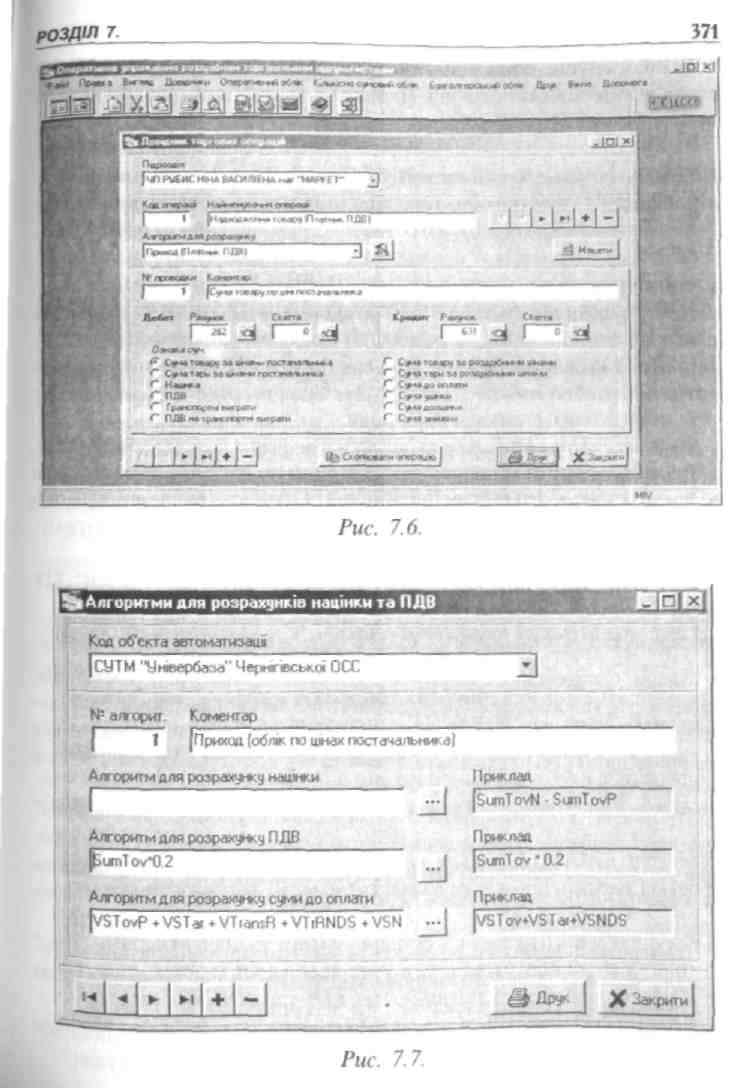




 372 ___ ЧАСТИН^
2
372 ___ ЧАСТИН^
2
Кнопка «Скопіювати операцію» використовується для прискорення складання торгових операцій. Для цього після натискання цієї кнопки вносяться відповідні коригування, якщо такі потрібні.
За допомогою довідника "Алгоритмів розрахунків" створюються різні алгоритми розрахунку націнки, ПДВ і суми до оплати. Надалі ці алгоритми прив'язуються до торгових операцій і таким способом впливають на формування суми до оплати, ПДВ і націнки при виписуванні прибутково-видаткових документів. У правій частині вікна програми показані приклади алгоритмів розрахунків націнки, ПДВ і суми до оплати (7.7).
Щоб скласти новий алгоритм розрахунків, натискається кнопка «+» -додається новий запису довідник, у поле «Коментар» вноситься назва операції, для якого буде складатися алгоритм розрахунку, кнопкою з трьома крапками вибирається поле необхідного реквізиту. При цьому відкриється вікно для побудови умови.
Кнопкою «Поле з таблиці» вибирається значення для складових умови, вставляється між ними знаки арифметичних чи логічних дій і кнопкою «Ок» підтверджується завершення дій. Гнучкість складання умови дозволяє користувачу керувати розрахунками, не коригуючи програму.
